由于各种各样的原因,有的朋友想要卸载百度卫士,但是又不知道该怎么操作?为此,小编今天为各位朋友带来了卸载百度卫士的操作方法,有需要的朋友可以来看看哦。
首先,在电脑的开始菜单列表中打开“控制面板”项,打开控制面板后再界面中找到“添加/删除程序”,点击并进入
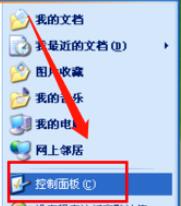
在点击进入之后,会进入到一个新的界面,在窗体中找到“百度卫士”软件。
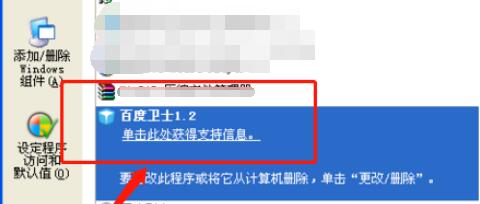
然后找到“百度卫士”,然后就可以点击右边的“更改/删除”按钮就可以卸载百度卫士了。
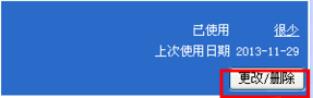
在“卸载”窗体中,点击右下角的“卸载”按钮卸载百度卫士,若百度卫士正在运行,会弹出提示窗体,直接点击“卸载”按钮就可以完成了。
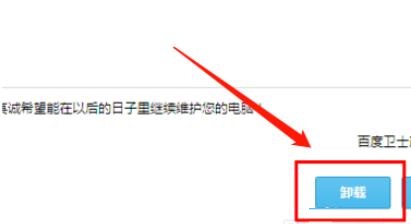
点击确定,然后等待卸载完成就可以了,然后卸载完成后,点击“完成”按钮就可成功卸载百度卫士了。
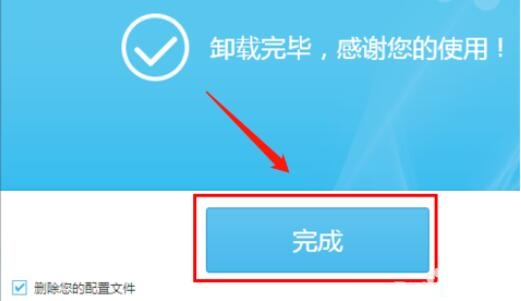
以上就是小编带来卸载百度卫士的操作方法,希望可以帮助到各位朋友哦。
- CorelDRAW怎么设置局部平衡效果-设置局部平衡效果的方法
- CorelDRAW如何修改段落字符高度-CorelDRAW修改段落字符高度教程
- 黎明杀机寂静岭处刑者有什么技能-黎明杀机寂静岭处刑者技能介绍
- 黎明杀机谋杀画家新杀手有什么技能-谋杀画家新杀手技能介绍
- 黎明杀机LT地形怎么玩-黎明杀机LT地形玩法攻略
- 黎明杀机不同屠夫有什么区别-黎明杀机不同屠夫区别介绍
- 饥荒联机版植物压力值怎么调控-饥荒联机版植物压力值调控攻略
- 嗨格式PDF转换器PDF文件怎么设置加密-PDF文件设置加密的方法
- 嗨格式PDF转换器PDF文件如何拆分页面-PDF文件拆分页面的方法
- 嗨格式PDF转换器怎么合并pdf-嗨格式PDF转换器合并pdf的方法
- 傲软投屏怎么检查更新-傲软投屏检查更新的方法
- 傲软投屏怎么设置音频输入-傲软投屏设置音频输入的方法
- 傲软投屏如何设置投屏模式-傲软投屏设置投屏模式的方法
- 傲软投屏怎么设置分辨率-傲软投屏设置分辨率的方法
- 傲软投屏怎么设置语言-傲软投屏设置语言的方法
- 饥荒联机版韦斯怎么样-饥荒联机版韦斯角色介绍
- 饥荒联机版薇克巴顿怎么样-饥荒联机版薇克巴顿角色介绍
- 饥荒联机版噩梦燃料怎么获取-饥荒联机版噩梦燃料获取方法
- 饥荒联机版催长剂怎么发酵-饥荒联机版催长剂发酵攻略
- RIDE4过弯技巧是什么-RIDE4过弯技巧介绍
- 嗨格式PDF转换器怎么把Excel转换成PDF-把Excel转换成PDF的方法
- 嗨格式PDF转换器怎么把PDF转换成Html-把PDF转换成Html的方法
- Adobe Reader如何修改应用程序语言-修改应用程序语言的方法
- Adobe Reader如何更改注释字体-更改注释字体的方法
- Adobe Reader怎么设置文档保存时间-设置文档保存时间的方法
- Ghost映像一键转WIM&ESD映像工具
- 新汤条码打印软件
- 系统封装工具(Easy Sysprep)
- 驱动人生2018
- DiskGeniu绿色单文件版32位+64位
- 360cpu漏洞修复工具
- Zer0
- 阿里巴巴认证考试助手
- 恢复宝ARRI ALEXA MOV恢复软件
- 恢复宝Blackmagic DNG恢复软件
- 海贼王燃烧之血过6关存档 v2.0
- 国土防线2十项修改器 v1.0-Upd160901风灵月影
- 布拉姆降落奶牛之怒四项修改器 v3.0
- 信长之野望战国立志传三十四项修改器 v1.0.7.1风灵月影
- 蜂巢四项修改器 v3.0
- 疯狂森林五项修改器 v3.0
- 重装机兵雷诺斯两项修改器 v3.0
- 无尽传说两项修改器 v3.0
- 无人深空十六项修改器 v3.0
- 进击的巨人四十项CE修改器 v3.0
- oyster
- oyster bed
- Oz
- oz
- ozone
- ozone-friendly
- P
- p
- PA
- pa
- 梦草闲眠,流觞浅醉
- 网王之龙马到我碗里来
- 公主的甜蜜爱恋
- 我想奢望成为你的无颜女
- 我的海豚王子
- 致未来的海贼王——蒙奇·D·路飞
- 红莲
- 夏日的彼端
- 环宇枕天
- 一帘瑰墙梦
- [BT下载][念无双][第13-14集][WEB-MKV/11.73G][国语配音/中文字幕][4K-2160P][高码版][H265][流媒体][ZeroT
- [BT下载][念无双][第13集][WEB-MKV/7.35G][国语配音/中文字幕][4K-2160P][高码版][60帧率][H265][流媒体][Z
- [BT下载][念无双][第13-14集][WEB-MKV/2.64G][国语配音/中文字幕][4K-2160P][H265][流媒体][ZeroTV]
- [BT下载][红豆面包][第01集][WEB-MKV/0.40G][中文字幕][1080P][流媒体][ZeroTV]
- [BT下载][以美之名][第05-06集][WEB-MKV/0.51G][国语配音/中文字幕][1080P][流媒体][ZeroTV]
- [BT下载][以美之名][第05-06集][WEB-MKV/12.17G][国语配音/中文字幕][4K-2160P][高码版][H265][流媒体][Zer
- [BT下载][以美之名][第05-06集][WEB-MKV/14.83G][国语配音/中文字幕][4K/高码/60帧/H265/流媒体][ZeroTV]
- [BT下载][以美之名][第05-06集][WEB-MKV/1.64G][国语配音/中文字幕][4K-2160P][H265][流媒体][ZeroTV]
- [BT下载][以美之名][第05-06集][WEB-MKV/2.20G][国语配音/中文字幕][4K-2160P][60帧率][H265][流媒体][Zero
- [BT下载][以美之名][第01-06集][WEB-MP4/6.18G][国语配音/中文字幕][4K-2160P][60帧率][H265][流媒体][Zero